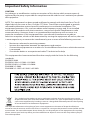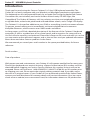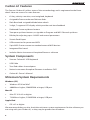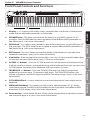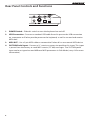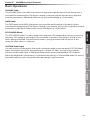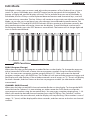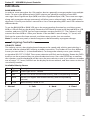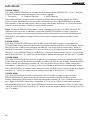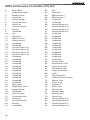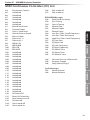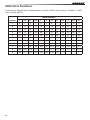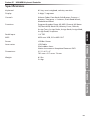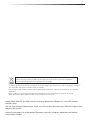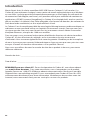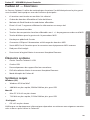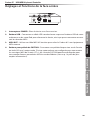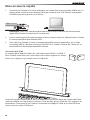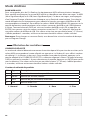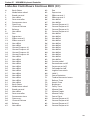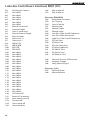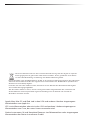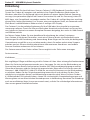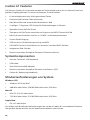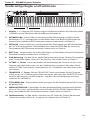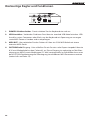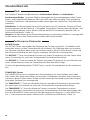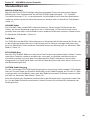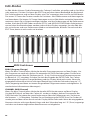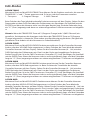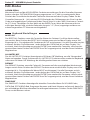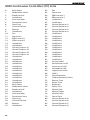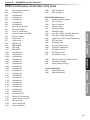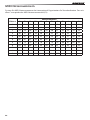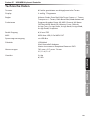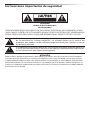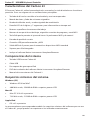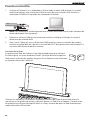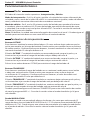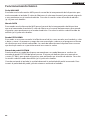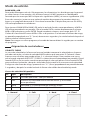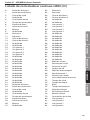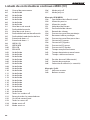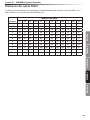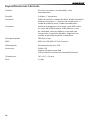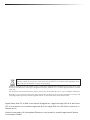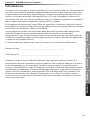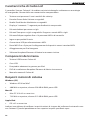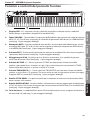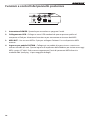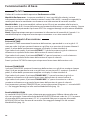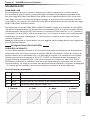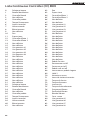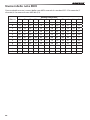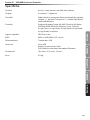Samson SAKC61 Manuel utilisateur
- Catégorie
- Synthétiseur
- Taper
- Manuel utilisateur
Ce manuel convient également à
La page est en cours de chargement...
La page est en cours de chargement...
La page est en cours de chargement...
La page est en cours de chargement...
La page est en cours de chargement...
La page est en cours de chargement...
La page est en cours de chargement...
La page est en cours de chargement...
La page est en cours de chargement...
La page est en cours de chargement...
La page est en cours de chargement...
La page est en cours de chargement...
La page est en cours de chargement...
La page est en cours de chargement...
La page est en cours de chargement...
La page est en cours de chargement...
La page est en cours de chargement...
La page est en cours de chargement...
La page est en cours de chargement...

Apple, Mac, Mac OS, et iPad sont des marques déposées d’Apple Inc., aux USA et dans
d’autres pays.
IOS est une marque déposée par Cisco aux USA et dans d’autres pays. Elle fait l’object d’un
contract de licence.
Native Instruments, NI et Komplete Elements sont des marques déposées par Native
Instruments GmbH.
Ce produit ne doit pas être jeté avec les ordures ménagères. Il existe un service de
collecte séparé pour les produits électroniques usés. Ce service respecte les législations
sur le traitement approprié, la récupération et le recyclage.
Les consommateurs des 25 pays membres de l’Union européenne, de la Suisse et de la Norvège peuvent
se départir gratuitement de leurs produits électroniques usagés dans des points de collecte désignés, ou auprès
d’un revendeur (lorsqu’un nouveau produit est acheté).
Pour les autres pays, veuillez contacter votre administration locale pour connaître la méthode de mise au rebut
appropriée.
En procédant ainsi, vous êtes assuré que votre produit sera correctement traité, récupéré et recyclé
afin de prévenir les effets négatifs possibles sur l’environnement et la santé.

ATTENTION
POUR ÉVITER TOUT RISQUE D’INCENDIE OU D’ÉLECTROCUTION, VÉRIFIEZ QUE LES PLOTS DE LA FICHE
SECTEUR SOIENT COMPLÈTEMENT INSÉRÉS DANS LA RALLONGE, MULTI-PRISE OU TOUTE AUTRE PRISE SEC-
TEUR. POUR ÉVITER TOUT RISQUE D’INCENDIE OU D’ÉLECTROCUTION, N’EXPOSEZ JAMAIS CET APPAREIL
À LA PLUIE OU À L’HUMIDITÉ. POUR ÉVITER TOUT RISQUE D’INCENDIE OU D’ÉLECTROCUTION, INSÉREZ LA
FICHE SECTEUR COMPLÈTEMENT DANS LA PRISE SECTEUR FEMELLE
Consignes de sécurité importantes
ATTENTION : POUR ÉVITER TOUT RISQUE D’ÉLECTROCUTION, NE RETIREZ PAS LES VIS. TOUTE
RÉPARATION DOIT ÊTRE CONFIÉE À UN PERSONNEL QUALIFIÉ.
Le symbole de l’éclair prévient l’utilisateur de la présence de tensions “dange-
reuses” et non isolées dans l’appareil, d’une amplitude susante pour présenter
un risque d’électrocution.
Le symbole du point d’exclamation prévient l’utilisateur de la présence d’instruc-
tions importantes sur le fonctionnement et la maintenance de ce produit dans le
mode d’emploi fourni.
ATTENTION
RISQUE D’ÉLECTROCUTION !
NE PAS OUVRIR !

22
Introduction
Merci d’avoir choisi le clavier contrôleur MIDI USB Samson Carbon 61, à 61 touches! Le
Carbon 61 peut aisément s’intégrer à votre station de travail audionumérique sous Windows
ou sous Mac. Le clavier peut être alimenté directement par un iPad Apple (en utilisant le kit
de connexion iPad d’Apple, non fourni), et il peut être utilisé pour contrôler de nombreuses
applications iOS MIDI, comme GarageBand. Le Carbon 61 est équipé de 61 touches semi-les-
tées et sensibles à la vélocité, d’un Fader affectable, d’un bouton de données, de molettes de
Pitch bend et de modulation, et d’un triple afficheur à Leds.
Le Carbon 61 est le complément idéal de votre logiciel d’enregistrement audionumérique sur
ordinateur et vous permet d’utiliser vos logiciels d’instruments virtuels. Pour que vous puis-
siez jouer tout de suite, nous vous fournissons les instruments virtuels Native Instruments
Komplete Elements, avec plus de 1.000 sons et effets.
Dans ces pages, vous trouverez la description détaillée des fonctions du clavier/contrôleur
Carbon 61, un tour d’horizon des réglages, et les inst ructions de mise en œuvre et
d’utilisation. Vous trouverez également une carte de garantie. N’oubliez pas de la remplir et
de nous la renvoyer pour recevoir l’aide technique en ligne, et pour que nous puissions vous
envoyer à l’avenir les dernières informations sur les produits Samson.
Nous vous conseillons de noter le numéro de série de ce produit ci-dessous, pour toute
référence ultérieure.
Numéro de série : ____________________________________________
Date d’achat : __________________________________________
REMARQUE pour nos clients US : En cas de réparation du Carbon 61, vous devez obtenir
une autorisation de retour. Sans cette autorisation, nous n’accepterons pas le produit.
Appelez Samson au 1-800-372-6766 pour obtenir cette autorisation. Renvoyez si possible,
l’appareil dans son emballage original. Si vous avez acheté votre Carbon 61 hors des USA,
contactez votre distributeur pour toute information. N’oubliez pas de consulter notre site
Internet (www.samsontech.com) pour en savoir plus sur tous nos produits.

23
Carbon 61 · USB/MIDI Keyboard Controller
ENGLISH
FRANÇAISDEUTSCHEESPAÑOLITALIANO
Carbon 61 — Fonctions
Éléments système
Systèmes requis
Le Samson Carbon 61 utilise des technologies de pointe. Il a été fabriqué avec le plus grand
sens du détail. Voici quelques unes des fonctions principales :
• 61 touches semi-lestées et sensibles à la vélocité
• Codeur de données aectable et Fader de Volume
• Molettes de Pitch Bend et de modulation aectables
• Écran à 3 Leds 7-segments achant les informations en temps réel
• Touches d’octave haut/bas
• Touches de transposition haut/bas aectables en n° +/- de programme et de canal MIDI
• Touche d’édition pour la gestion de 14 paramètres MIDI
• Entrée pour pédale de Sustain
• Connexion USB pour l’alimentation et l’échange des données MIDI
• Sortie MIDI Out à 5 broches pour la connexion aux équipements MIDI externes
• Pied pour iPad intégré
• Fourni avec le logiciel Native Instruments Komplete Elements
• Clavier Samson Carbon 61 USB
• Cordon USB
• Deux adaptateurs de support iPad en caoutchouc
• DVD d’installation Native Instruments Komplete Elements
• Mode d’emploi du Carbon 61
Windows (PC)
• Windows XP/Vista/Win7
• 800 MHz ou plus rapide, 256 Mo RAM ou plus, port USB
Mac OS
• Mac OS X 10.4.9 ou plus récent
• 733 MHz ou plus rapide, 512 Mo RAM ou plus, port USB
iPad Apple
• iOS v4.2 ou plus récent.
Vériez que vos équipements informatiques répondent au minimum aux exigences mention-
nées ci-dessus pour utiliser le Carbon 61.

24
Réglages et fonctions de face avant
1. Écran - Écran à 3 Leds 7-segments achant en temps réel les données de contrôleurs en
mode de jeu, et les paramètres réglables en mode d’édition
2. Fader de VOLUME - Ce Fader est réglé d’usine pour transmettre les messages MIDI de
volume (CC n° 7). Le Fader de VOLUME peut être aecté à la gestion d’autres paramètres
MIDI en mode d’édition (voir en p.14 pour de plus amples informations).
3. Bouton DATA - Ce codeur rotatif sans n est réglé d’usine pour transmettre les messages
MIDI de panoramique (CC n° 10). Le bouton DATA peut être aecté à la gestion d’autres
paramètres (voir en p.14 pour de plus amples informations).
4. Bouton EDIT - Appuyez pour passer en mode d’édition. Vous pouvez alors régler les
paramètres du clavier (voir en p.14).
5. Support d’iPad - Placez votre iPad Apple horizontalement sur ce support. Utilisez les
socles en caoutchouc fournis pour ancrer l’iPad (voir en p.11 pour de plus amples infor-
mations).
6. Touches OCTAVE +/– - Appuyez sur les touches OCTAVE pour changer la tessiture du
clavier vers le haut ou vers le bas (quatre octaves maximum). Chaque pression sur la
touche OCTAVE transpose le clavier de 12 notes à la fois vers le haut ou vers le bas.
7. Touches TRANSPOSE +/– - Appuyez sur les touches TRANSPOSE pour transposer le
clavier vers le haut ou vers le bas (12 demi-tons maximum). Les touches TRANSPOSE
peuvent aussi être aectées à la transmission de messages de programme MIDI Program
et de canal MIDI (voir en p.14 pour de plus amples informations).
8. Molette de PITCH BEND - Utilisez cette molette pour modier la hauteur des notes
jouées sur le clavier.
9. Molette de MODULATION - Cette molette sert en général à ajouter de la modulation
(CC n° 1) au son. La molette de MODULATION peut également transmettre des para-
mètres MIDI diérents en mode d’édition (voir en p.14 pour de plus amples informa-
tions).
10. Touches de fonction - En mode d’édition, les 25 premières touches du clavier corres-
pondent à des fonctions et aux numéros 0–9 (voir en p.14).
4
5
6
7
8 9
10
321

25
Carbon 61 · USB/MIDI Keyboard Controller
ENGLISH
FRANÇAISDEUTSCHEESPAÑOLITALIANO
4
5
6
7
8 9
10
321
1234
Réglages et fonctions de la face arrière
1. Interrupteur POWER - Place le clavier sous/hors tension.
2. Embase USB - Connectez un câble USB standard entre ce port et l’embase USB de votre
ordinateur ou de votre iPad pour alimenter le clavier, ainsi que pour transmettre et rece-
voir les données MIDI.
3. MIDI OUT - Utilisez un câble MIDI à 5 broches pour relier le Carbon 61 à un équipement
MIDI externe.
4. Embase pour pédale de SUSTAIN - Connectez une pédale d’expression ou de Sustain
en Jack 6,35 mm à cette entrée. D’usine cette embase est congurée pour transmettre
les messages MIDI de Sustain (CC n° 64). L’entrée SUSTAIN peut être congurée pour
transmettre d’autres paramètres MIDI en mode d’édition (voir en p.14 pour de plus
amples informations).

26
Mise en œuvre rapide
1. Connectez le Carbon 61 à votre ordinateur ou à votre iPad avec le cordon USB fourni. Le
clavier reçoit et transmet les données MIDI par la connexion USB. Placez l’interrupteur
POWER en position gauche sur le clavier.
Remarque : Pour vous connecter directement à un iPad, utilisez le kit de connexion
Apple iPad Camera Connection Kit (non fourni).
2. Lancez votre logiciel d’enregistrement ou d’instrument virtuel, et sélectionnez le Carbon
61 comme périphérique d’entrée MIDI.
3. Pour utiliser le Carbon 61 avec un équipement MIDI externe (expandeur, etc.), reliez
un cordon MIDI à 5 broches entre la sortie MIDI OUT située à l’arrière du Carbon 61 et
l’entrée MIDI IN de l’équipement MIDI externe.
On
Off
3
4
5
6
7
8
9
10
1
2
3
4
1
2
On
Off
3
4
5
6
7
8
9
10
1
2
3
4
1
2
Le support pour iPad du Carbon 61 a été conçu pour l’iPad 1 et l’iPad2.
Pour installer votre iPad, nous vous fournissons deux supports en caout-
chouc. Les supports sont rangés sous le Carbon 61.
Connexion d’un iPad
Insérez les pieds en caoutchouc dans les extrémités gauche et droite du support de l’iPad
(comme indiqué sur l’illustration ci-dessus). Faite ensuite glisser l’iPad dans les supports en
caoutchouc. Connectez le kit Camera Connection Kit d’Apple à l’iPad, puis reliez l’iPad au
clavier avec le cordon USB fourni.

27
Carbon 61 · USB/MIDI Keyboard Controller
ENGLISH
FRANÇAISDEUTSCHEESPAÑOLITALIANO
Utilisation élémentaire
Le Carbon 61 possède deux modes de fonctionnement : le mode de jeu et le mode d’édi-
tion.
Mode de jeu - Dans ce mode, les 61 touches sensibles à la vélocité transmettent les informa-
tions de note et de vélocité par la sortie USB ou MIDI. Les contrôleurs aectables, les molettes
de hauteur et de modulation transmettent des informations de contrôleur continu.
Mode d’édition - Dans ce mode, utilisez les 25 premières touches du clavier pour accéder
aux fonctions et saisir les valeurs de 0 à 9. Le reste du clavier transmet les informations de
note et de vélocité. Ce mode est activé en appuyant sur la touche EDIT. Consultez les explica-
tions du mode d’édition en page 14.
Remarque : Par défaut, le clavier transmet les informations de contrôle sur le canal 1. Le
Modes
Paramètres de jeu
clavier peut être conguré pour transmettre les données sur un autre canal MIDI en mode
d’édition.
Touches OCTAVE
Les touches OCTAVE transposent le clavier de 12 notes à la fois, pour étendre sa tessiture.
La transposition maximale est de quatre octaves. Lorsque vous appuyez sur ces touches,
la valeur de l’octave transposée s’ache à l’écran. La valeur par défaut est de 0.
La touche OCTAVE “-” transpose le clavier d’une octave inférieure à chaque pression sur la
touche. Elle s’allume en rouge dès que le clavier est transposé sous la valeur 0.
La touche OCTAVE “+” transpose le clavier d’une octave supérieure à chaque pression sur
la touche. Elle s’allume en rouge dès que le clavier est transposé au-dessus la valeur 0.
Appuyez sur les deux touches OCTAVE pour initialiser la transposition sur 0.
Touches TRANSPOSE
Les touches TRANSPOSE transposent le clavier par demi-tons. La transposition maximale
est de 12 demi-tons vers le haut et vers le bas. Lorsque vous appuyez sur ces touches, la
valeur de la transposition s’ache à l’écran. La valeur par défaut est de 0.
La touche TRANSPOSE “-” transpose le clavier d’un demi-ton supérieur à chaque pression
sur la touche. Elle s’allume en rouge dès que la valeur de transposition n’est pas de 0.
La touche TRANSPOSE “+” transpose le clavier d’un demi-ton inférieur à chaque pression
sur la touche. Elle s’allume en rouge dès que la valeur de transposition n’est pas de 0.
Vous pouvez également congurer les touches TRANSPOSE pour qu’elles transmettent
des informations de Program +/- ou de canal MIDI +/-. Consultez les explications du mode
d’édition en page 14.
Molette de MODULATION
La molette de MODULATION est généralement utilisée pour ajouter des eets de vibrato à
votre son. La plage de données de la molette de MODULATION est de 0–127. Son numéro
de contrôleur MIDI par défaut est le CC n° 1. Vous pouvez aecter un autre numéro de
contrôleur à la molette de modulation en mode d’édition. Consultez les explications du
mode d’édition en page 14.

28
Fader de VOLUME
Le Fader de VOLUME transmet les informations MIDI pour contrôler l’appareil connecté
au clavier. Par défaut le Fader gère le volume du canal, mais il peut être aecté à un autre
paramètre en mode d’édition. Consultez les explications du mode d’édition en page 14.
Bouton DATA
Le bouton DATA transmet les informations MIDI pour contrôler l’appareil connecté au
clavier. Par défaut le Fader gère le panoramique, mais il peut être aecté à un autre para-
mètre en mode d’édition. Consultez les explications du mode d’édition en page 14.
Molette de PITCH BEND
La molette de PITCH BEND Permet de modier en temps réel la hauteur des notes jouées
au clavier (vers le bas ou vers le haut). La réponse et la plage de ce contrôleur dépendent
de la source sonore contrôlée. La molette de hauteur utilise un ressort de rappel qui la
ramène toujours en position centrale.
Entrée pour pédale de SUSTAIN
Vous pouvez connecter un contacteur au pied de type poussoir ou une pédale de sour-
dine à l’entrée SUSTAIN Pedal de la face arrière. Par défaut, l’entrée est congurée pour les
messages de la pédale de Sustain (CC n° 64). Vous pouvez aecter un autre paramètre à
cette entrée en mode d’édition. Consultez les explications du mode d’édition en page 14.
Lors de la mise sous tension du clavier, la polarité de la pédale connectée est détectée.
Pour inverser la polarité de la pédale, appuyez sur la pédale pendant la mise sous tension
du clavier.
Utilisation élémentaire

29
Carbon 61 · USB/MIDI Keyboard Controller
ENGLISH
FRANÇAISDEUTSCHEESPAÑOLITALIANO
Le mode d’édition vous permet de modier les paramètres du Carbon 61 en fonction de vos
besoins. Pour accéder au mode d’édition, appuyez sur la touche EDIT de la face supérieure
du clavier. La touche s’allume en rouge et l’écran ache “Set”, ce qui indique que vous êtes
en mode d’édition. En mode d’édition, les 25 première touches du clavier servent de touches
de fonctions et de touches de numéros, sans transmettre de données MIDI. Les 24 dernières
touches continuent de transmettre les informations MIDI de notes, ce qui vous permet de
vérier en temps réel les modications apportées. Le Fader de VOLUME, les molettes de
PITCH et de MODULATION fonctionnent normalement, mais leurs données ne sont pas a-
chées. Pour quitter le mode d’édition et passer en mode de jeu, appuyez sur EDIT (la touche
n’est plus rouge).
Mode d’édition
Fonctions MIDI
PROG (Program Change)
Lorsque vous appuyez, le numéro du programme actuel clignote à l’écran. Pour changer de
programme, tournez la molette DATA, ou saisissez le numéro du programme avec les touches
0–9. Vous pouvez saisir un numéro de programme de 0à127. Une fois que vous avez saisi
le numéro du programme souhaité, appuyez sur la touche ENTER. Le Carbon 61 transmet le
Program Change, et l’écran cesse de clignoter. Si la valeur saisie n’est pas possible la lettre “-E-
” (Erreur) s’ache pendant 3secondes, et l’écran revient au dernier numéro de programme
valide utilisé (aucune information n’est transmise).
CHANNEL (canal MIDI)
Lorsque vous appuyez, le numéro du canal MIDI actuel clignote à l’écran. Pour modier le
numéro du canal MIDI sur lequel transmet le Carbon 61, tournez la molette DATA, ou saisissez
le numéro du canal avec les touches 0–9. Vous pouvez saisir un numéro de canal de 1 à 16.
Une fois que vous avez saisi le numéro de canal, appuyez sur la touche ENTER. Le Carbon 61
transmet sur le nouveau canal déni et l’écran cesse de clignoter. Si la valeur saisie n’est pas
possible la lettre “-E-” (Erreur) s’ache pendant 3secondes, et l’écran revient au dernier canal
MIDI valide utilisé et aucune information n’est transmise.

30
Mode d’édition
Aectation des contrôleurs
BANK MSB & LSB
Pour sauvegarder plus de 128 Patches, les équipements MIDI utilisent plusieurs banques.
Pour accéder aux banques, la norme MIDI utilise un identiant avec deux messages : le MSB
(Most Signicant Byte) et le LSB (Least Signicant Byte). Ces deux messages, accompagnés
d’un Program Change, sélectionnent la banque, et un Patch de cette banque. Consultez le
mode d’emploi de vos équipements pour obtenir la liste des messages de MSB et de LSB
correspondant aux banques. Pour dénir les valeurs BANK MSB et BANK LSB, appuyez sur la
touche de fonction correspondante, et les valeurs courantes de MSB ou de LSB clignotent
à l’écran. Tournez le bouton DATA ou saisissez la valeur de MSB ou de LSB, et appuyez sur
ENTER. Vous pouvez saisir des valeurs comprises entre 0 et 127. Le Carbon 61 transmet les
nouvelles valeurs de MSB et de LSB. Si la valeur saisie n’est pas possible la lettre “-E-” (Erreur)
s’ache pendant 3secondes, et l’écran revient aux dernières valeurs valides utilisées.
Remarque : Pour charger un nouveau Patch, vous devez faire suivre le numéro de banque
par un Program Change.
COURBE DE VÉLOCITÉ
La courbe de vélocité détermine comment la touche répond à la pression du musicien, et la
valeur MIDI correspondant à cette vélocité est transmise. Le Carbon 61 vous ore 4 courbes
de vélocité (1–4, décrites ci-dessous). Pour modier la courbe de vélocité, appuyez sur la
touche aectée à la COURBE DE VÉLOCITÉ. La sélection clignote à l’écran. Tournez le bouton
DATA ou utilisez les touches 1-9 pour sélectionner la courbe. Appuyez sur ENTER pour conr-
mer la sélection. Si la valeur saisie n’est pas possible la lettre “-E-” (Erreur) s’ache pendant
3secondes, et l’écran revient aux dernières valeurs valides utilisées.
Courbes de vélocité disponibles
N° Type Description
1 Normal Courbe linéaire — valeur par défaut
2 Douce Vélocité (et volume) réduite
3 Dure Vélocité de jeu (et volume) accentuée
4 Fixe Vélocité xée à 127
1 - Normal 2 - Douche 3 - Dure 4 - Fixe

31
Carbon 61 · USB/MIDI Keyboard Controller
ENGLISH
FRANÇAISDEUTSCHEESPAÑOLITALIANO
Mode d’édition
ASSIGN TRANS
Appuyez sur la touche ASSIGN TRANS pour modier la fonction des touches TRANSPOSE “+”
et “-”. Vous pouvez aecter trois paramètres :
1 - Transposition 2 - Program Change 3 - Canal MIDI
Lorsque vous appuyez sur la touche, le numéro de la fonction actuelle clignote à l’écran.
Tournez le bouton DATA, ou saisissez le code du contrôleur avec les touches 1-9. Appuyez
sur ENTER pour conrmer. Si la valeur saisie n’est pas possible la lettre “-E-” (Erreur) s’ache
pendant 3secondes, et l’écran revient aux dernières valeurs valides utilisées.
Remarque : Lorsque la fonction TRANSPOSE est réglée sur 2 (Program Change) ou 3 (canal
MIDI), les témoins sont inopérants. De plus, lorsque la fonction TRANSPOSE est réglée sur
2 (Program Change), la touche possède une fonction d’accélération (maintenez la touche
enfoncée pour accélérer le délement des numéros de programmes).
ASSIGN FADER
Appuyez sur la touche ASSIGN FADER pour modier la fonction du Fader de VOLUME.
Lorsque vous appuyez sur la touche, le numéro de la fonction actuelle clignote à l’écran.
Tournez le bouton DATA, ou saisissez le code du contrôleur (0–148) avec les touches 1-9.
Consultez la liste des CC MIDI en p. 18. Appuyez sur ENTER pour conrmer. Si la valeur saisie
n’est pas possible la lettre “-E-” (Erreur) s’ache pendant 3secondes, et l’écran revient aux
dernières valeurs de CC valides utilisées.
ASSIGN KNOB
Appuyez sur la touche ASSIGN KNOB pour modier la fonction du bouton DATA. Lorsque
vous appuyez sur la touche, le numéro de la fonction actuelle clignote à l’écran. Tournez le
bouton DATA, ou saisissez le code du contrôleur (0–148) avec les touches 1-9. Consultez la
liste des CC MIDI en p. 18. Appuyez sur ENTER pour conrmer. Si la valeur saisie n’est pas
possible la lettre “-E-” (Erreur) s’ache pendant 3secondes, et l’écran revient aux dernières
valeurs de CC valides utilisées.
ASSIGN MOD
Appuyez sur la touche ASSIGN MOD pour modier la fonction de la molette de MODU-
LATION. Lorsque vous appuyez sur la touche, le numéro de la fonction actuelle clignote à
l’écran. Tournez le bouton DATA, ou saisissez le code du contrôleur (0–148) avec les touches
1-9. Consultez la liste des CC MIDI en p. 18. Appuyez sur ENTER pour conrmer. Si la valeur
saisie n’est pas possible la lettre “-E-” (Erreur) s’ache pendant 3secondes, et l’écran revient
aux dernières valeurs de CC valides utilisées.

32
RESET ALL
La fonction RESET ALL rétablit tous les contrôleurs du Carbon 61 sur ses valeurs par défaut.
Lorsque vous appuyez sur la touche RESET ALL, l’écran ache “No” (indiquant que vous ne
souhaitez pas initialiser toutes les fonctions). Si vous ne souhaitez pas initialiser tous les
contrôleurs, appuyez sur la touche 1, ou tournez le bouton DATA jusqu’à ce que “Yes” s’ache.
Appuyez sur ENTER pour valider et initialiser tous les contrôleurs. Si vous appuyez sur ENTER
après que “No” s’ache, l’initialisation s’annule.
ALL NOTES OFF
La fonction ALL NOTES OFF transmet un message d’ arrêt de toutes les notes (“all notes o”)
pour couper toutes les notes. Appuyez sur la touche ALL NOTES OFF pour transmettre immé-
diatement le message de “all notes o” — toutes les notes doivent s’arrêter.
DEFAULT
La fonction DEFAULT fait revenir tous les paramètres du Carbon 61 sur leurs valeurs d’usine.
Appuyez sur la touche DEFAULT : l’écran, ache “No” (indiquant que vous ne souhaitez
pas initialiser toutes les fonctions). Si vous ne souhaitez pas initialiser tous les contrôleurs,
appuyez sur la touche 1, ou tournez le bouton DATA jusqu’à ce que “Yes” s’ache. Appuyez
sur ENTER pour valider et initialiser tous les contrôleurs. Si vous appuyez sur ENTER après que
“No” s’ache, l’initialisation s’annule.
SNAPSHOT
La fonction SNAPSHOT transmet en même temps toutes les valeurs du fader de VOLUME, du
bouton DATA, de la molette PITCH BEND, de programme, et de numéro de canal, ce qui vous
permet de consulter tous vos réglages. Appuyez sur SNAPSHOT pour acher ces valeurs.
Mode d’édition
Réglages du clavier
ASSIGN PEDAL
Appuyez sur la touche ASSIGN PEDAL pour modier la fonction de l’entrée de la pédale de
SUSTAIN. La valeur par défaut est le CC n° 64. Lorsque vous appuyez sur la touche, le numéro
de la fonction actuelle clignote à l’écran. Trournez le bouton DATA, ou saisissez le code du
contrôleur (0–148) avec les touches 1-9. Consultez la liste des CC MIDI en p.18. Appuyez sur
ENTER pour conrmer. Si la valeur saisie n’est pas possible la lettre “-E-” (Erreur) s’ache pen-
dant 3secondes, et l’écran revient aux dernières valeurs de CC valides utilisées.

33
Carbon 61 · USB/MIDI Keyboard Controller
ENGLISH
FRANÇAISDEUTSCHEESPAÑOLITALIANO
Liste des Contrôleurs Continus MIDI (CC)
0 Bank Select
1 Modulation wheel
2 Breath control
3 Non déni
4 Foot controller
5 Portamento time
6 Data Entry
7 Channel Volume
8 Balance
9 Non déni
10 Pan
11 Expression
12 Eect control 1
13 Eect control 2
14 Non déni
15 Non déni
16 General Purpose #1
17 General Purpose #2
18 General Purpose #3
19 General Purpose #4
20 Non déni
21 Non déni
22 Non déni
23 Non déni
24 Non déni
25 Non déni
26 Non déni
27 Non déni
28 Non déni
29 Non déni
30 Non déni
31 Non déni
32 Bank Select
33 Modulation wheel
34 Breath control
35 Non déni
36 Foot controller
37 Portamento time
38 Data entry
39 Channel Volume
40 Balance
41 Non déni
42 Pan
43 Expression
44 Eect control 1
45 Eect control 2
46 Non déni
47 Non déni
48 General Purpose #1
61 General Purpose #2
50 General Purpose #3
51 General Purpose #4
52 Non déni
53 Non déni
54 Non déni
55 Non déni
56 Non déni
57 Non déni
58 Non déni
59 Non déni
60 Non déni
61 Non déni
62 Non déni
63 Non déni
64 Sustain pedal
65 Portamento on/o
66 Sostenuto on/o
67 Soft pedal on/o
68 Legato Footswitch
69 Hold 2
70 Sound Variation
71 Timbre/Harmonic Intens.
72 Release Time
73 Attack Time
74 Brightness
75 Decay Time
76 Vibrato Rate
77 Vibrato Depth
78 Vibrato Delay
79 Sound Cont.
80 General Purpose #5
81 General Purpose #6
82 General Purpose #7
83 General Purpose #8

34
Liste des Contrôleurs Continus MIDI (CC)
84 Portamento Control
85 Non déni
86 Non déni
87 Non déni
88 Non déni
89 Non déni
90 Non déni
91 Reverb Send Level
92 Tremolo Depth
93 Chorus Send Level
94 Celeste/Detune Depth
95 Phaser Depth
96 Data entry +1
97 Data entry -1
98 NRPN LSB
99 NRPN MSB
100 RPN LSB
101 RPN MSB
102 Non déni
103 Non déni
104 Non déni
105 Non déni
106 Non déni
107 Non déni
108 Non déni
109 Non déni
110 Non déni
111 Non déni
112 Non déni
113 Non déni
114 Non déni
115 Non déni
116 Non déni
117 Non déni
118 Non déni
119 Non déni
120 All Sound O
121 Reset All Controllers
122 Local control on/o
123 All notes o
124 Omni mode o
125 Omni mode on
126 Poly mode o
127 Poly mode on
Messages RPN/NRPN
128 Pitch Bend Sensitivity
129 Fine Tuning
130 Coarse Tuning
131 Vibrato Rate
132 Vibrato Depth
133 Vibrato Delay
134 Low Pass Filter Cuto Frequency
135 Low Pass Filter Resonance
136 High Pass Filter Cuto Frequency
137 EQ Low Gain
138 EQ High Gain
139 EQ Low Frequency
140 EQ High Frequency
141 EG Attack Time
142 EG Decay Time
143 EG Release Time
144 Channel Pressure (Aftertouch)
145 Program Change
146 Song Select(Song #)
Messages SysEx
147 Master Volume
148 Master Balance

35
Carbon 61 · USB/MIDI Keyboard Controller
ENGLISH
FRANÇAISDEUTSCHEESPAÑOLITALIANO
Octave
Numéros de notes
C C# D D# E F F# G G# A A# B
-1 0 1 2 3 4 5 6 7 8 9 10 11
0 12 13 14 15 16 17 18 19 20 21 22 23
1 24 25 26 27 28 29 30 31 32 33 34 35
2 36 37 38 39 40 41 42 43 44 45 46 47
3 48 61 50 51 52 53 54 55 56 57 58 59
4 60 61 62 63 64 65 66 67 68 69 70 71
5 72 73 74 75 76 77 78 79 80 81 82 83
6 84 85 86 87 88 89 90 91 92 93 94 95
7 96 97 98 99 100 101 102 103 104 105 106 107
8 108 109 110 111 112 113 114 115 116 117 118 119
9 120 121 122 123 124 125 126 127
Numéros de notes MIDI
Norme internationnale de numérotation des notes MIDI. Le Do central correspond à la note
MIDI 60 (C4).

36
Caractéristiques techniques
Clavier
61 touches semi-lestées et sensibles à la vélocité
Écran 3 Leds à 7-segments
Réglages Fader de Volume, bouton Data, bouton Edit, touches
Octave +/- , touches Transpose +/-, molettes de Pitch
Bend et de Modulation
Fonctions Program Number, Reset All, MIDI Channel, All Notes
O, Bank MSB, Bank LSB, courbe de vélocité, Default,
Assign Trans, Assign Fader, Assign Knob, Assign Mod,
Assign Pedal, Snapshot
Entrée pédale Jacks stéréo 6,35 mm
MIDI MIDI par USB, sortie DIN à 5 broches
Alimentation Par liaison USB
Accessoires Cordon USB
Supports caoutchouc pour iPad
DVD Native Instruments Komplete Elements
Dimensions 792 mm x 217 mm x 78 mm
Poids 2,8 kgs
La page est en cours de chargement...
La page est en cours de chargement...
La page est en cours de chargement...
La page est en cours de chargement...
La page est en cours de chargement...
La page est en cours de chargement...
La page est en cours de chargement...
La page est en cours de chargement...
La page est en cours de chargement...
La page est en cours de chargement...
La page est en cours de chargement...
La page est en cours de chargement...
La page est en cours de chargement...
La page est en cours de chargement...
La page est en cours de chargement...
La page est en cours de chargement...
La page est en cours de chargement...
La page est en cours de chargement...
La page est en cours de chargement...
La page est en cours de chargement...
La page est en cours de chargement...
La page est en cours de chargement...
La page est en cours de chargement...
La page est en cours de chargement...
La page est en cours de chargement...
La page est en cours de chargement...
La page est en cours de chargement...
La page est en cours de chargement...
La page est en cours de chargement...
La page est en cours de chargement...
La page est en cours de chargement...
La page est en cours de chargement...
La page est en cours de chargement...
La page est en cours de chargement...
La page est en cours de chargement...
La page est en cours de chargement...
La page est en cours de chargement...
La page est en cours de chargement...
La page est en cours de chargement...
La page est en cours de chargement...
La page est en cours de chargement...
La page est en cours de chargement...
La page est en cours de chargement...
La page est en cours de chargement...
La page est en cours de chargement...
La page est en cours de chargement...
La page est en cours de chargement...
La page est en cours de chargement...
La page est en cours de chargement...
La page est en cours de chargement...
La page est en cours de chargement...
La page est en cours de chargement...
-
 1
1
-
 2
2
-
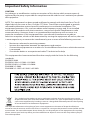 3
3
-
 4
4
-
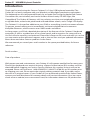 5
5
-
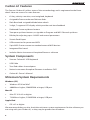 6
6
-
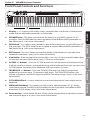 7
7
-
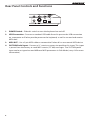 8
8
-
 9
9
-
 10
10
-
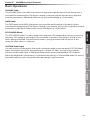 11
11
-
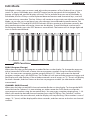 12
12
-
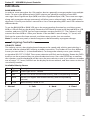 13
13
-
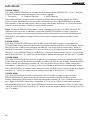 14
14
-
 15
15
-
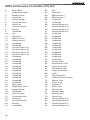 16
16
-
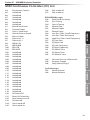 17
17
-
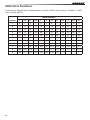 18
18
-
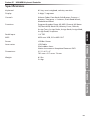 19
19
-
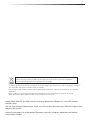 20
20
-
 21
21
-
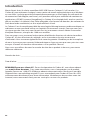 22
22
-
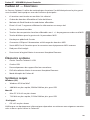 23
23
-
 24
24
-
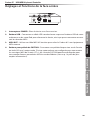 25
25
-
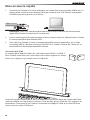 26
26
-
 27
27
-
 28
28
-
 29
29
-
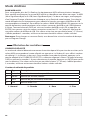 30
30
-
 31
31
-
 32
32
-
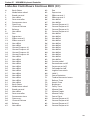 33
33
-
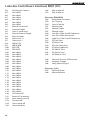 34
34
-
 35
35
-
 36
36
-
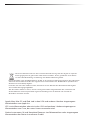 37
37
-
 38
38
-
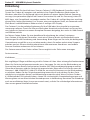 39
39
-
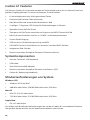 40
40
-
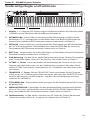 41
41
-
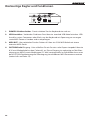 42
42
-
 43
43
-
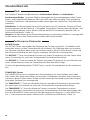 44
44
-
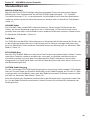 45
45
-
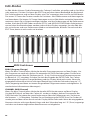 46
46
-
 47
47
-
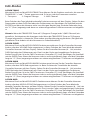 48
48
-
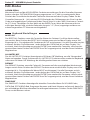 49
49
-
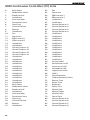 50
50
-
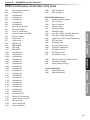 51
51
-
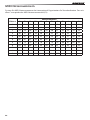 52
52
-
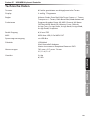 53
53
-
 54
54
-
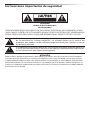 55
55
-
 56
56
-
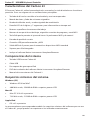 57
57
-
 58
58
-
 59
59
-
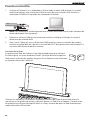 60
60
-
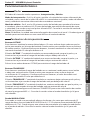 61
61
-
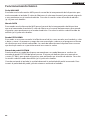 62
62
-
 63
63
-
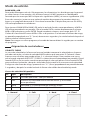 64
64
-
 65
65
-
 66
66
-
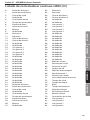 67
67
-
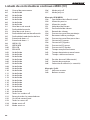 68
68
-
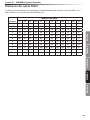 69
69
-
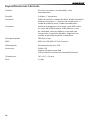 70
70
-
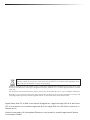 71
71
-
 72
72
-
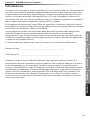 73
73
-
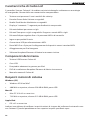 74
74
-
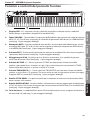 75
75
-
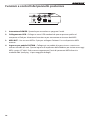 76
76
-
 77
77
-
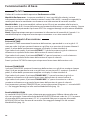 78
78
-
 79
79
-
 80
80
-
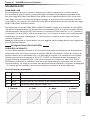 81
81
-
 82
82
-
 83
83
-
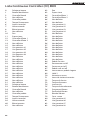 84
84
-
 85
85
-
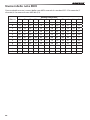 86
86
-
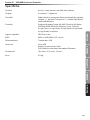 87
87
-
 88
88
Samson SAKC61 Manuel utilisateur
- Catégorie
- Synthétiseur
- Taper
- Manuel utilisateur
- Ce manuel convient également à
dans d''autres langues
- italiano: Samson SAKC61 Manuale utente
- English: Samson SAKC61 User manual
- español: Samson SAKC61 Manual de usuario
- Deutsch: Samson SAKC61 Benutzerhandbuch
Autres documents
-
M-Audio Keystation Mini 32 Manuel utilisateur
-
M-Audio Keystation Mini 32 Manuel utilisateur
-
M-Audio OXYGEN 25 Mode d'emploi
-
M-Audio Oxygen 61 Mode d'emploi
-
M-Audio Oxygen 61 MK IV Le manuel du propriétaire
-
M-Audio Oxygen 25 Mk4 Guide de démarrage rapide
-
M-Audio Oxygen 49 Mode d'emploi
-
M-Audio Oxygen 49 Mk4 Guide de démarrage rapide
-
Philips MWK122 Manuel utilisateur
-
Terratec MIDIMASTERPRO Le manuel du propriétaire